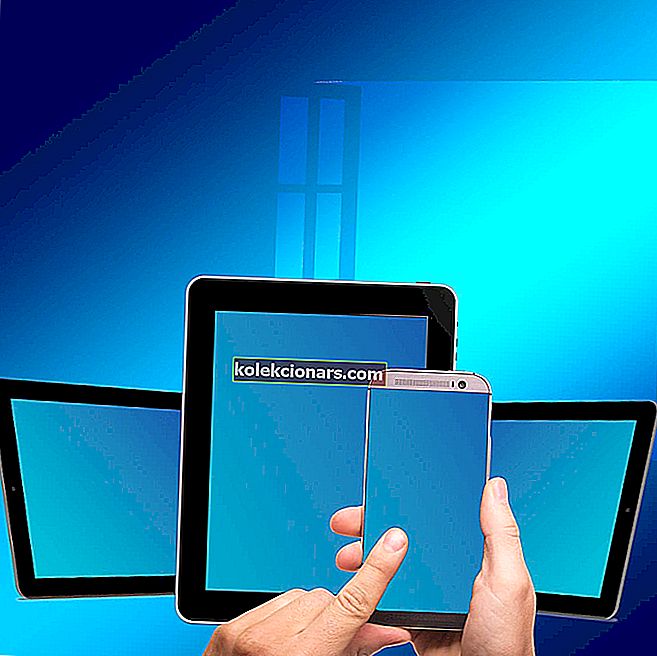
Windows 10 har et seriøst og velkendt problem - manglen på apps i butikken. Udviklere og programmører har udviklet en vis fjendskab mod Windows 10-apps. Som et resultat kan Windows 10-brugere ikke køre nogle af de mest kendte apps og spil.
På trods af forskellige Microsoft-bestræbelser på at tiltrække flere udviklere til at udvikle apps til Windows 10, ser situationen ud til at være den samme. På grund af dette betragter brugerne ikke engang Windows 10 som deres vigtigste underholdningshub og har tendens til at bruge andre platforme, sandsynligvis Android og iOS.
En rimelig andel af Windows 10-brugere ejer også en iPhone. Det virker som et logisk skridt for dem at 'overføre' nogle af deres apps fra en platform til en anden.
Heldigvis er der et par måder at gøre det på. Selvom kørsel af IOS-apps på Windows 10 ikke er den mest pålidelige mulighed, kan det få jobbet gjort til en eller anden grundlæggende operation.
Så fortsæt med at læse denne artikel, så finder du ud af, hvordan du kører iOS-apps og -spil på Windows 10.
Hvordan kan jeg køre iOS-apps og -spil på Windows 10?
- iPad-emulator
- Air Iphone Emulator
Den bedste måde at bruge iOS-apps og spil på Windows 10 på er med en emulator. Der er adskillige emulatorer, der giver dig mulighed for at simulere iOS-operativsystemet på din computer for at kunne bruge dets tjenester, inklusive apps og spil.
1. iPad-emulator
Måske er den bedste iOS-emulator til Windows 10, der i øjeblikket er tilgængelig på markedet, iPadian. Denne emulator giver dig mulighed for at køre mange iOS-apps på din computer i en iPad-lignende grænseflade.

Da kørsel af iOS-apps på Windows 10 ikke understøttes som standard, har iPadian naturligvis sine ulemper. Den største fejl i denne emulator er (ironisk nok det samme som Windows 10) det begrænsede antal apps og spil. IPadian understøtter nemlig ikke iOS's app store, da den bruger sin egen brugerdefinerede app store.
- LÆS OGSÅ: 5+ bedste iPhone- og iPad-emulatorer til Windows 10
Sammenlignet med den oprindelige appbutik ser iPadians butik dårligt ud. I spilkategorien er der mindre end 10 spil, du kan installere og spille på din computer. Men hvis den app, du vil køre, findes i iPadians butik, er det et ret godt valg.

Du kan installere iPadian ligesom ethvert andet program. Download bare emulatoren, installer den, så kan du begynde at bruge apps og spil. Husk også, at du har brug for .NET Framework og den nyeste version af Adobe Flash Player af sikkerhedsmæssige årsager.
iPadian leveres med et par vigtige apps forudinstalleret, som Facebook eller YouTube. For alt andet skal du bare downloade det, du vil have fra butikken. Interfacet er en kombination af Windows- og iPad-lignende miljøer, så du får en fornemmelse af, at du virkelig bruger en iPad.
Hvis du ikke kan lide, hvordan iPadian ser ud og fungerer, kan du tjekke vores liste over de bedste iOS-emulatorer til Windows 10 for at få flere muligheder.
2. Air iPhone-emulator
En anden måde at køre iOS-apps og -spil på Windows 10 er Air Iphone Emulator. Det er et simpelt Adobe AIR-program, der afspejler iPhones GUI i Windows. For at dette kan fungere, skal du bruge AIR-rammen.
Denne app er hovedsageligt rettet mod udviklere og antager ikke at være en reel erstatning for iPhone, men mere som en klon uden hardware. Hvis du vil have en en-til-en oplevelse med en virtuel iphone, skal du sørge for at tjekke denne emulator ud.
Trin til installation af Air iPhone-emulator:
- Først skal du downloade filen og gemme den på din pc
- Når downloadet er afsluttet, skal du dobbeltklikke på for at åbne .exe-filen og følge instruktionerne på skærmen.
- Når det er installeret, skal du starte det, søge og downloade iOS-apps på din pc gratis.
Download Air iPhone-emulator herfra.
Der er mange emulatorer, der kan hjælpe dig med at køre iOS-apps og spil på Windows 10, men ikke alle kan få arbejdet gjort eller er lette at forstå. Du er velkommen til at fortælle os om din oplevelse med disse emulatorer nede i kommentarfeltet eller anbefale andre, der hjalp dig.
Redaktørens bemærkning: Dette indlæg blev oprindeligt udgivet i januar 2017 og er siden blevet fuldstændig moderniseret og opdateret for friskhed, nøjagtighed og omfattende


